
そろそろ夏も終わりのはずですが、相変わらず暑い日が続いていますね。
みなさん体調崩されていませんか?
季節の変わり目が近づいてくると体調を崩しがちなので、みなさんもお気をつけて。
さて。
今回はNikon Zfcとジンバルについてです。
少し前に購入したんですが、これまで動画を撮ることはありませんでした。
roadsterlife.blog
roadsterlife.blog
roadsterlife.blog
roadsterlife.blog
過去の写真の作例などは以前のブログをぜひご覧ください。
そんなZfcですが、YouTubeなどでいろいろ見ていると実はVlogにも使えるんじゃないか?と思いまして。
というわけでいろいろ撮影してみました。
Crane M3の調整方法も簡単にですが解説しますのでぜひ最後までご覧ください。
昼と屋内の撮影
youtu.be
手持ちもジンバル撮影もまとめてしまいました。
屋内こそジンバルが必要だったんですが、ちょっとカメラとSDカードの相性が悪くそれどころではなかったのでこんな不本意な結果に…
またリベンジしたいですが、それにしても結構綺麗かなと。
ぶれてますけど。
夜の撮影
手持ち撮影
岐阜駅周辺で夜のお散歩を撮影。
この日はジンバルなしで手持ち撮影のみ行っています。
Crane M3使用
続いて、ジンバルを使用して撮影した夜のお散歩風景です。
長良川の鵜飼を待つ船たちと、柳ヶ瀬を歩いてきました。
youtu.be
ZfcはVlogにかなり使えそう
やっぱりジンバルの有無でかなり変わりますね。
いわゆるジンバル歩きはしていないのですが、それでも手ブレ激減です。
Crane M3のいいところ/イマイチなところはまた改めて記事にするとして、これはおでかけの必需品になりそうです。
正直かなり気に入っています。
Zfc自体もやはりフルサイズではないとはいえ十分に夜の撮影に耐えうるカメラだなと感じました。
ちなみにマイクは最近外部マイクを導入。
でもほんとおまけ程度で良かったので、BOYAのBY-M100という直接マイク端子に挿して使う全方位型の小型マイクにしました。


コンパクトでとてもいい。
値段の割にいい仕事してくれる印象ですが、風切り音対策のスポンジさんはすぐにカバンの中でどこかに行ってしまいます。
これでVlog的なものを撮れる機会が増えそうです。
昼間はGoPro、夜はZfcと使い分けてもいいかもしれません…なんせミラーレス載せたジンバルは重いので…
ZHIYUN Crane M3の調整について
正直、Crane M3を今さら解説するのは遅すぎるんですが、バリバリ現役ラインナップなので今さらでも解説しますね!
roadsterlife.blog
Crane M3のスペックなど
| チルト範囲 | 309° |
|---|---|
| ロール範囲 | 333° |
| パン範囲 | 360° |
| バッテリー稼働時間 | 約8時間 |
| 充電時間 | 約2時間 |
| 製品重量 | 700g |
| タッチスクリーン | 1.22インチのタッチカラースクリーン |
| ライト | 内蔵デュアル色温度補助光 |
| 最大積載量 | ソニー A7S3+24-70F4くらいのサイズ |
スマホからフルサイズのミラーレスまで幅広く載せることができます。
詳細なペイロールは公開されていません。
クイックリリースプレートはUlanzi Falcamのものがおすすめ
Crane M3についているクイックリリースプレートは、M2に比べたらかなり使いやすくなっている印象でした。
でもやっぱり他の三脚とかに載せることも考慮するとアルカスイス互換性のもののほうがいいんですよねえ。
というわけで、Ulanziのこちらを購入。
というわけでこちらのクイックリリースプレートで調整しますが、どのプレートでも基本的な調整方法は変わりませんのでぜひ読み進めてみてください。
ちなみにプレートの交換方法は以下のとおり。

プレートの下に脱落防止のネジが留まっているので、1.5mmの六角レンチで外すとプレートも外れます。
簡単に取り替え可能でした。
ミラーレスを載せると振動が
ただ一つ問題があって、アクションカメラや小型のコンデジなどを載せるのであれば大丈夫だと思いますが、ミラーレスを載せるとモーターが振動しまくります。
バランスは取れているのですが。
対策としてはこちら。

ホームセンターで購入した2mm厚の粘着ソフトクッションを貼る!
ちなみにこれを買いました。

ここに貼ると、振動しなくなりました。
解決。
調整方法
最後に動画を載せています。
画像の説明だけでは分かりづらいときはそちらも参考にしていただければと思います。
前準備
必ずジンバルの電源は切った状態で調整してください。
また、カメラはあらかじめ撮影する状態にしておきます。
具体的にはレンズキャップなどを外し、撮影に使うレンズを取り付け、フィルターなど装着する場合は装着した状態にしておく、など。
ズームレンズを使用する場合はどの状態での撮影が多いかで出し具合を決めておくといいと思います。
カメラを載せる
ジンバルのロックがかかった状態で載せる方が簡単です。
クイックリリースプレートにカメラを装着し、ジンバルに挿し込みます。
Ulanziのプレートを使っている場合はシューをカメラに取り付け、あらかじめクイックリリースプレートはジンバルにつけた状態でそこに挿し込む感じですね。


全てのロックを解除する
Crane M3は全ての軸にロックがついているので、一旦それを解除します。
3箇所あります。

チルト軸の調整
チルト軸の調整をする際は、ロール軸とパン軸のロックをしておきます。
チルト軸は2箇所調整します。


前後と上下を調整しましょう。
少しずつずらしながら白のラインと白の点がちょうど合うところを探します。
ロール軸の調整
チルト軸が合ったら、チルト軸のロックをしてロール軸の調整に入ります。
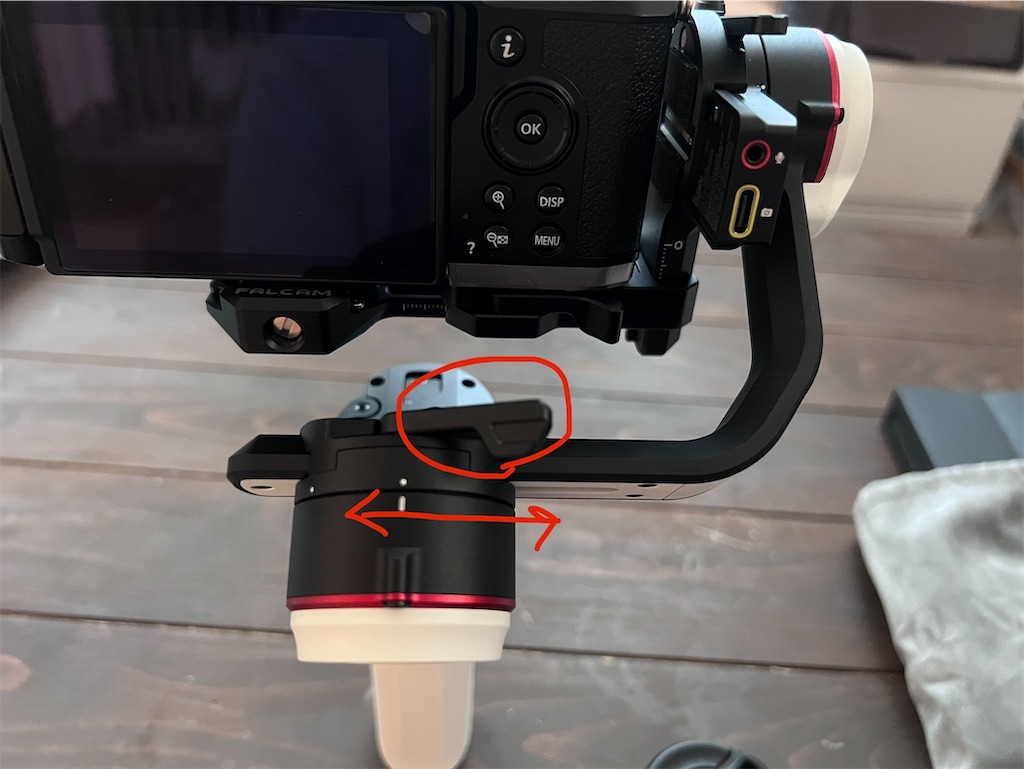
ロール軸のロックを解除し、左右のバランスを調整しましょう。
パン軸の調整
チルト軸とロール軸の調整が終わったら、パン軸の調整をします。
ロール軸のロックをして、パン軸のロックを解除します。
ジンバルを少し前に傾け、写真のようにカメラとジンバルが水平になるよう調整します。

ここまできたらあと少し!
微調整
最後は全ての軸をもう一度微調整します。
他の軸を触ることによって若干バランスが変わるため、必ず確認しておきましょう。
ジンバルの電源を入れる
ようやく電源を入れることができます。
ジンバルのロックは全て解除しておきます。
オートキャリブレーション
SettingsからAuto calibrationを選択し、実行します。
これで今の設定の校正を行い、調整終了です。
3回長い振動があります。









